-
Magique
VERSION PERSONAL
Gato : CAL Mujer : CarolineBlue
Tutorial traducido con la autorización de
RENÉE GRAPHISME
AVISOS DE RENÉE
Está determinadamente prohibido compartir los tubes de los tutoriales en grupos, blogs etc …
Están a disposición de quien los quiera directamente en mi página
Si comparte este tutorial en un grupo o un foro, se prohíbe separar la box de preview de los tubes
También está prohibido compartir el tutorial sin dar un link hacia el tutorial original
Cualquier semejanza con un tutorial existente es pura coincidencia
Este tutorial fue creado con PSP 2019 de Corel
pero puede realizarse con otras versiones
Los colores pueden variar según la versión utilizada
ATENCIÓN
Si desean recuperar los antiguos efectos “Imagen/ Espejo”
y “Imagen/Voltear” de las versiones anteriores al PSP14,
les invito se pasen por aquí para instalar los efectos
en las versiones X5 y siguientes
Encontrarán también el gradiente adecuado
“Premier Plan-Arrière Plan” (“Primer Plano-Fondo”)
MATERIAL
Pinchar en el banner de Renée
para llegar a la página del tutorial original
y descargar de allí el material
FILTROS
En Unlimited
&<BKg Designer sf 10 II> / Line Side Line + PIX Sector Mosaic
VM Experimental / Oscilloscope
ColorRave / Color Cocktail 2.1
ICNET Filters / Color Effects / Saturation to Brightness
Toadies / Weaver
ICNET Filters / Tile & Mirror / Mirror (horizontal)
ICNET Filters / Color Filters / Blue Sky
Otros filtros
Andromeda / Perspective
Alien Skin Eye Candy 5 Impact
PREPARACIÓN
Abrir la máscara y minimizarla
Abrir los tubes, duplicarlos y guardar los originales
Al utilizar otros tubes o colores,
ajustar el modo de mezcla de las capas y su opacidad
PALETA DE COLORES (incluida en el material)
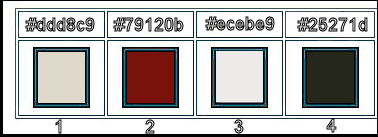
Color de Primer Plano # 1
Color de Fondo # 2
Preparar un gradiente Lineal

1 – Abrir un archivo nuevo transparente de 1005 x 585 pixeles
2 – Llenar la capa con el gradiente
3 – Filtro Unlimited / &<BKg Designer sf10 II> / Line Side Line
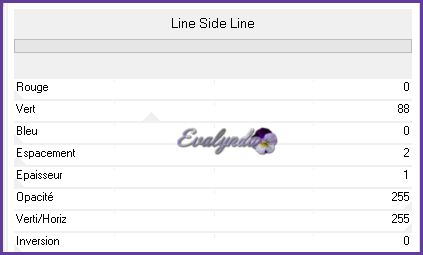
4 – Capas / Nueva capa de trama
5 – Llenar la capa con el gradiente
6 – Filtro Unlimited / &<BKg Designer sf10 II / PIX Sector Mosaic

7 – Efectos de los bordes / Realzar más
8 – Filtro Unlimited / VM Experimental / Oscilloscope

9 – Herramienta Varita mágica con estos ajustes

Pinchar en las dos partes negras

MANTENER LA SELECCIÓN
10 – Aplicar una sombra negra 2 / 2 / 64 / 12
11 – Copiar y pegar como nueva capa
el tube “Renee_TUBES_Good_time”
Colocar según resultado final (centrar y subir un poco)
12 – Capas / Nueva capa de trama
SELECCIONES / INVERTIR
13 – Efectos 3D / Recortar

SELECCIONES / ANULAR SELECCIÓN
14 – Capas / Duplicar
15 – Imagen / Espejo
16 – Capas / Fusionar hacia abajo
17 – Capas / Duplicar
18 – Efectos de distorsión / Deformación

19 – Modo de mezcla = Color (heredado)
20 – Capas / Nueva capa de trama
21 – Llenar la capa con el Color # 4
22 – Capas / Nueva capa de máscara a partir de una imagen

Capas / Fusionar grupo
23 – Filtro Andromeda / Perspective

Repetir el filtro con los mismos ajustes
24 – Aplicar una sombra negra 2 / 2 / 64 / 1
25 – Filtro Unlimited / ColorRave / Color Cocktail 2.1

26 – Filtro Unlimited / Color Effects / Saturation to Brightness

27 – Modo de mezcla = Luz fuerte
Opacidad de la capa a 85%
28 – Aplicar una sombra negra 1 / 1 / 64 / 1
Color de Primer Plano # 2
Color de Fondo # 3
Preparar un gradiente Radial

29 – Capas / Nueva capa de trama
30 – Opacidad del Bote de Pintura a 50%
Llenar la capa con el gradiente
Opacidad del Bote de Pintura a 100%
31 – Efectos de distorsión /Convexo a 100%
32 – Filtro Unlimited / Toadies / Weaver

33 – Capas / Duplicar
34 – Filtro Unlimited / Tile & Mirror / Mirror (horizontal)
35 – Capas / Fusionar hacia abajo
36 – Herramienta Seleccionar área (letra S del teclado)
Selección personalizada


37 – Selecciones / Convertir selección en capa
38 – Efectos geométricos / Círculo / Transparente
39 – Efectos 3D / Cincelar

SELECCIONES / ANULAR SELECCIÓN
40 – Modo de mezcla = Superposición
41 – Activar la capa “Trama 5”
42 - Capas / Organizar / Bajar
hasta colocarla en tercera posición empezando por abajo
(encima de la capa “Trama 2”)
43 – Modo de mezcla = Luz fuerte
Hasta aquí hemos llegado
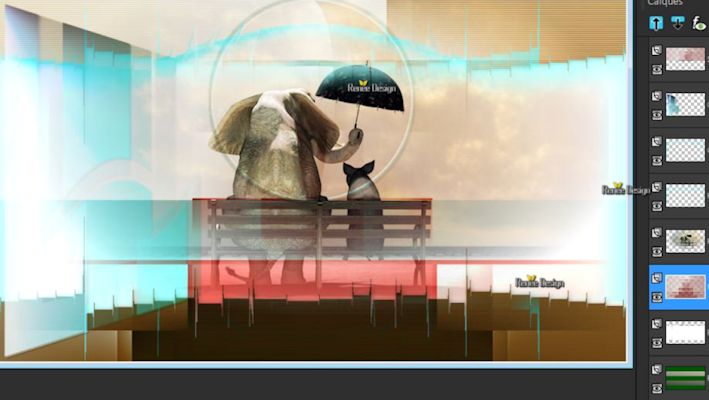
Activar la capa de arriba del todo
44 – Efectos geométricos / Círculo / Transparente DOS VECES
45 – Filtro Unlimited / ICNET Filters / Color Filters / Blue Sky

46 – Capas / Duplicar
47 – Copiar y pegar el tube “Renee_TUBES_Cirque 3”
48 – Cambiar el tamaño de la capa a 80%
Colocar según resultado final
49 – Capas / Duplicar
Capas / Organizar / Bajar
50 – Ajustar / Desenfocar / Desenfoque Gaussiano a 15%
51 – Modo de mezcla = Diferencia
Activar la capa de arriba
52 – Copiar y pegar el tube “Renee_TUBES_velo”
53 – Imagen / Cambiar el tamaño de la capa a 60%
Colocar a la izquierda
54 – Filtro Eye Candy 5 Impact / Perspective shadow
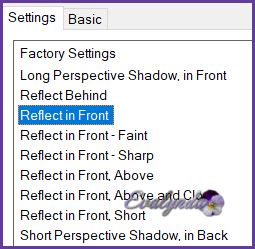
55 – Copiar y pegar el tube “Magique_texte”
56 – Modo de mezcla = Luz débil
57 – Copiar y pegar el tube “Renee_Magique_Photo”
Colocar a la izquierda
58 – Imagen / Añadir bordes de 1 pixel # 2
59 - Imagen / Añadir bordes de 15 pixeles # blanco
60 - Imagen / Añadir bordes de 1 pixel # 2
61 - Imagen / Añadir bordes de 45 pixeles # blanco
62 - Imagen / Añadir bordes de 1 pixel # 2
63 – Copiar y pegar el tube “Magique-Deco”
64 – Escribir una frase o copiar y pegar la de Renée
65 – Capas / Fusionar todo
66 – Imagen / Cambiar el tamaño del diseño completo
a 1005 pixeles de ancho
Tutorial escrito el 11/01/2019
Traducido el 18/01/2019
Espero se hayan divertido
como RENÉE se divirtió creando el tutorial,
como me divertí yo traduciéndolo para Ustedes
RENÉE queda a la espera de sus versiones
y yo, con mucho placer colocaré sus trabajos
en la Galería especial de esta traducción








